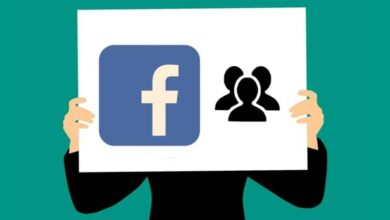كيفية إضافة عدة مسؤولين إلى صفحة الفيسبوك خطوة بخطوة؟

في عصر حاجة عملك المتزايدة إلى التواجد على وسائل التواصل الاجتماعي، تحتاج إلى معرفة كيفية إضافة عدة مسؤولين على صفحة فيسبوك.
من المحتمل جدًا أنك ستمنح حق الوصول إلى شخص ما في فريقك أو تقوم بتعيين شخص ما للنشر على صفحتك وإنشاء إعلانات لعلامتك التجارية.
باستخدام Facebook، من السهل جدًا إضافة وإزالة غير المسؤولين من صفحتك أو تعديل وإدارة الأدوار الأخرى على صفحتك على Facebook.
وفي الوقت نفسه، من الممكن أيضًا التوقف عن إدارة صفحة فيسبوك. ولهذا سأعلمك كيفية إضافة عدة مسؤولين على صفحة الفيسبوك.
إضافة مسؤولين على صفحات الفيسبوك
ستساعدك الإرشادات التالية التي سأعرضها لك هنا على إضافة مسؤولين على صفحة فيسبوك باستخدام جهاز الكمبيوتر الخاص بك.
- أول ما عليك فعله هو تسجيل الدخول إلى موقع الفيسبوك، وللقيام بذلك يجب عليك تسجيل الدخول عن طريق الدخول إلى الموقع الرسمي من خلال متصفحك المفضل.
- بمجرد الدخول إلى الفيسبوك، ابحث عن صفحتك. كمسؤول، سترى رابط الإعداد ، أسفل شريط Facebook الأزرق في الزاوية اليمنى العليا.
- انقر على ” أدوار الصفحة ” الموجودة على الجانب الأيسر.
- أضف واحدًا أو أكثر من المسؤولين عن طريق كتابة عنوان البريد الإلكتروني أو إضافة اسم مستخدم Facebook في المربع.
- تذكر أن تنقر على ” بقاء ” وإلا فلن يتم قبول تغييراتك.
- الآن يجب عليك إدخال كلمة مرور Facebook الخاصة بك لتأكيد التغييرات.
يمكنك أيضًا استخدام قائمة الخيارات هذه لتحرير جميع الأذونات لكل شخص على صفحتك على فيسبوك.
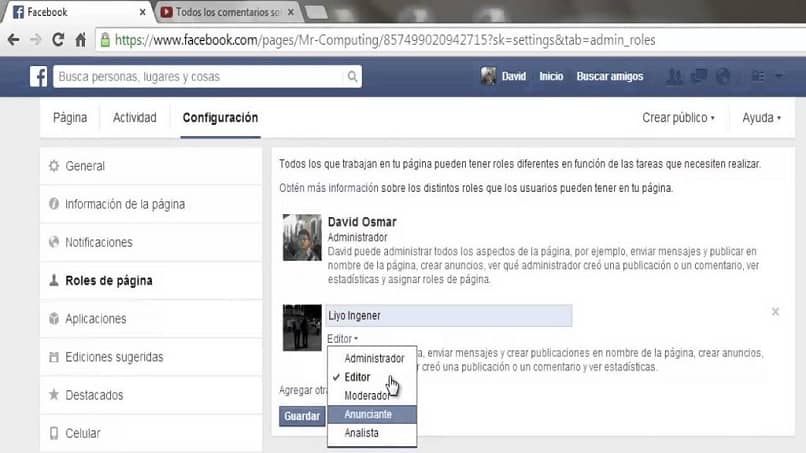
لذا، إذا كان لديك بالفعل شخص ما كمحرر أو قمت بتعيين شخص ما، فيمكنك تغييره إلى مسؤول بالنقر فوق ” تحرير “.
عند النقر فوق خيار “تحرير”، ستظهر قائمة منسدلة تتيح لك اختيار دور آخر لذلك الشخص.
بهذه الطريقة لن تحتاج إلى إضافتها إلى صفحتك مرة أخرى. لكن يمكنك أيضًا استخدام هذا الجزء من القائمة لإزالة الأشخاص من صفحتك
إضافة شخص كمسؤول فيسبوك عبر الهاتف المحمول
هناك طريقة أخرى لإضافة عدة مسؤولين على صفحة Facebook للجوال وهي استخدام تطبيق Facebook Page Manager. للقيام بذلك، قم بتنزيل التطبيق.
يعد التطبيق أداة مفيدة حقًا، لكن حيث يسمح لك بإدارة صفحتك من هاتفك المحمول مع العديد من ميزات المتصفح.
ابحث عن رمز العلم أعلاه في Apple Store أو Google Play. يمكنك الآن إدارة الأدوار باستخدام التطبيق.
- قم بتسجيل الدخول باستخدام تطبيق Facebook Pages Manager .
- ابحث عن الصفحة التي تريد تحديثها، باستخدام الأيقونة الموجودة في أعلى اليسار.
- اضغط على النقاط الثلاث في الجزء العلوي فوق صورة الغلاف.
- انتقل إلى أسفل النافذة للبحث وانقر على الخيار المسمى ” إعدادات الصفحة “.
- الآن يجب عليك تحديد وظائف الصفحة ” تحرير “.
- اطبع عبارة ” إضافة شخص ” إلى الصفحة في الأعلى.
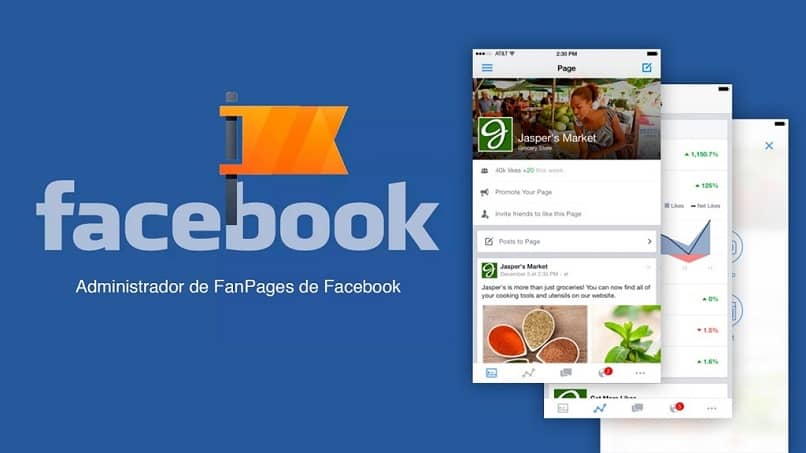
- قد يُطلب منك إعادة إدخال كلمة المرور الخاصة بك
- أدخل الاسم أو البريد الإلكتروني للشخص الذي تريد إضافته وحدده من قائمة الأشخاص.
- اختر دور المسؤول وانقر على ” إضافة ” في أسفل الشاشة.
ماذا يفعل مديرو الصفحة؟
سيتمكن هذا الشخص من إدارة جميع أجزاء صفحتك وإنشاء إعلانات لك. اختر هذا الخيار (أو خيار المحرر) إذا منحت حق الوصول إلى أحد المعلنين.
وعلى الرغم من وجود خيار “المعلن”، فإن تحديد هذا الخيار يعني أن الشخص لن يتمكن من إنشاء الإعلانات وحذفها على الصفحة بشكل عضوي، مما يحد من بعض الخيارات المتاحة له.
يمكنك أيضًا أن تكون مشرفًا على صفحة الفيسبوك . لا يمكن لهذا الشخص أن يأتي من العدم ويبدأ في تحرير صفحتك أو إنشاء منشورات عضوية. ولكن يمكنك إنشاء إعلانات (على الرغم من أنها ليست إعلانات جديدة، إلا أنك ستتمكن فقط من زيادة مشاركات الإعلانات الموجودة بالفعل).